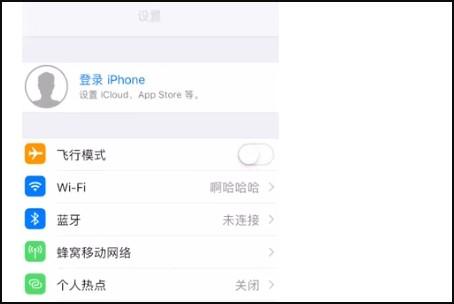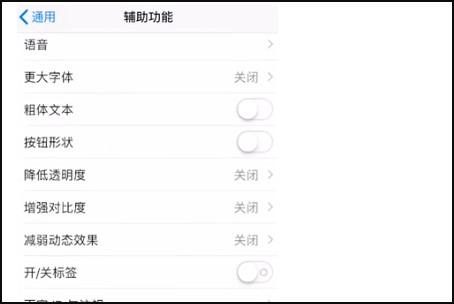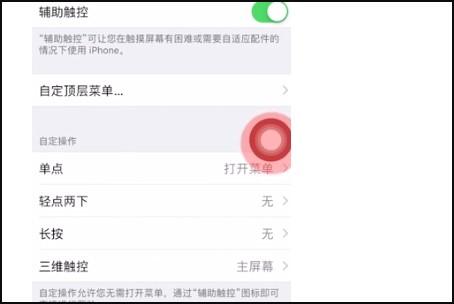高效便捷地操作苹果设备,掌握手势功能至关重要。苹果手势功能怎么设置?本文将为您提供详细的设置步骤和功能详解,助您轻松驾驭苹果手机。
功能设置指南
- 第一步:启动设置
在您的苹果设备上找到并打开“设置”应用程序。 - 第二步:进入辅助功能
进入“设置”后,依次点击“通用”>“辅助功能”>“辅助触控”。您将会看到一个可自定义的虚拟按键。 - 第三步:个性化定制
点击辅助触控的虚拟按键,选择“自定义菜单”或类似选项(具体选项名称可能因系统版本略有差异)。 - 第四步:选择手势
在弹出的菜单中,您可以根据自己的需求选择并添加各种手势功能。
完成以上步骤后,您便可开始使用自定义的手势功能。
手势功能详解
设备控制
- 静音:快速切换设备静音模式,方便在需要安静的环境中使用。
- 屏幕旋转:灵活控制屏幕方向,适应不同使用场景。
- 屏幕锁定:一键锁定屏幕,保护您的隐私和数据安全。
- 音量调节:便捷地增大或减小音量,提升用户体验。
- 模拟摇动:模拟摇晃手机的动作,例如在音乐播放器中切换歌曲。
这些设备控制手势让您无需借助物理按键,即可轻松操控设备各项功能。
主屏幕控制
- 双击代替Home键:通过双击屏幕实现Home键功能,提高单手操作效率。
- 调出后台应用:快速切换至后台运行的应用程序,提升多任务处理效率。
主屏幕控制手势优化了日常操作流程,提升使用便捷性。
多指手势
系统支持自定义2-5个手指的触控模拟功能,这对于游戏玩家来说尤为实用,可创建个性化的游戏操控方案。
相关示意图集
下方是相关图片参考,帮助您更好地理解本文内容:
通过以上设置和功能详解,相信您已经掌握了苹果手势功能的设置方法。现在就动手尝试,体验便捷高效的苹果设备操作吧!
暂无评论...